excel中怎么快速提取單元格數據?下面本篇文章給大家整理總結3種提取方法,從最簡單的快捷鍵操作到腦洞大開的空格替換法都有。提取單元格數據能用99個空格就成!真想扒開哪些大神的腦袋看看,是怎么相處這樣匪夷所思的方法的。
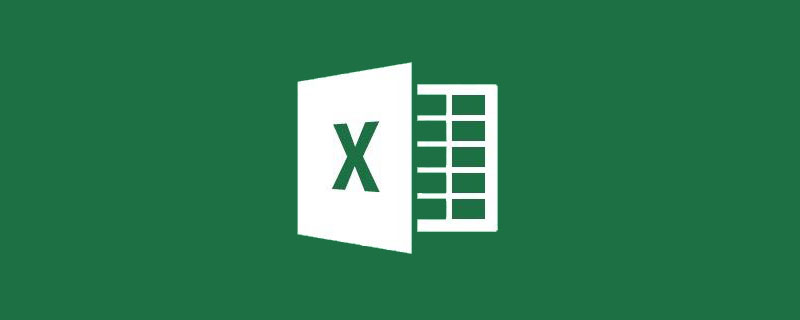
需要從規格型號中提取容值、封裝、耐壓三組數據,如下:
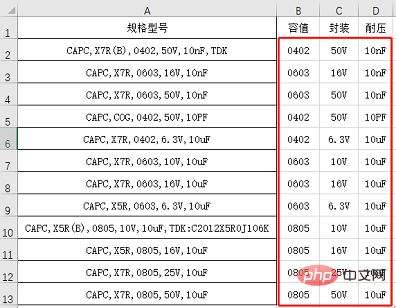
數據源在A列,數據量很大,需要提取的容值、封裝和耐壓三項數據在單元格中的字節位置不固定。能找到的規律就是提取的數據分別位于數據源的第二、三、四個逗號之后。
當我們遇到問題的時候,找到規律是解決問題的關鍵。現在規律找到了,因此解決方法也就有了。這里有三種方法,從最簡單的快捷鍵操作到腦洞大開的空格替換法都有,以下分別進行介紹。
1.快速填充法Ctrl+E
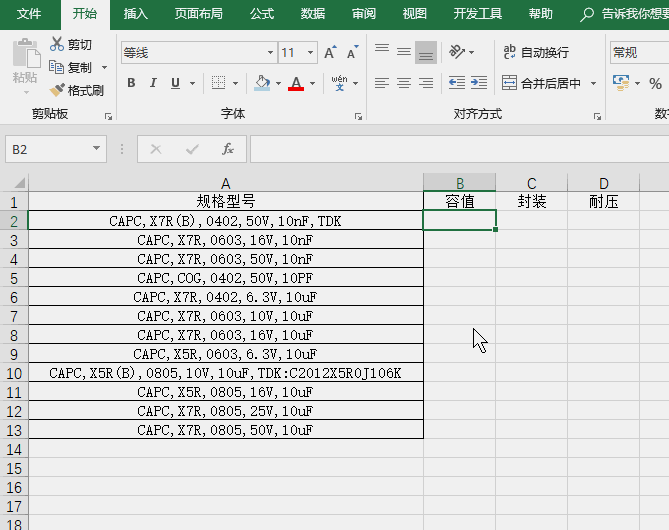
操作要點:
(1)在B2單元格輸入0402時,要先輸入一個單引號,或者把單元格修改為文本格式再輸入;
(2)只輸入一個數據可能無法通過Ctrl+E得到正確結果,這時候連續輸入兩個數據就可以了。
提示:組合鍵Ctrl+ E只能在Excel2013及以上的版本才能使用。
就本例而言,Ctrl+ E略微顯得有些麻煩,因此再介紹一種用分列的處理方法。
2.分列法
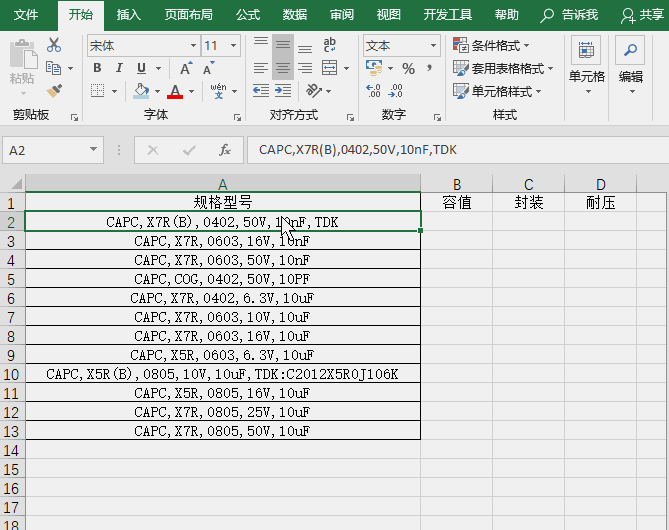
操作要點:
(1)分列過程中使用逗號進行分隔;
(2)需要跳過不導入的列;
(3)對容值這列數據設置為文本格式;
(4)手工指定數據存放的目標區域。
相比第一個方法來說,使用分列就簡單了許多,同時通過這個例子,大家也可以對分列這個強大的功能有了深入的了解。
使用分列雖然比較方便,但如果經常要處理這類數據的話,操作量也是蠻大的,最后我們再來分享一個公式的做法。
3. 腦洞大開法:TRIM-MID-SUBSTITUTE-REPT組合公式
使用公式:=TRIM(MID(SUBSTITUTE($A2,”,”,REPT(” “,99)),COLUMN(B1)*99,99))
右拉下拉即可得到所需的結果。
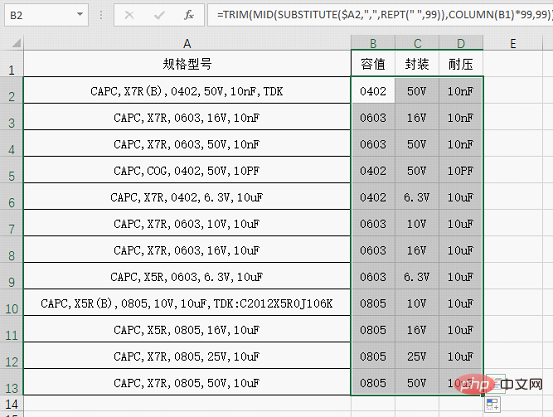
公式解析:
這個公式里用到了五個函數,其中有我們比較熟悉的MID和COLUMN,也有我們不太常用的TRIM、SUBSTITUTE和REPT函數。下面簡單來解釋一下這個公式的思路。
公式的核心部分是SUBSTITUTE($A2,”,”,REPT(” “,99)),這部分的作用是進行替換。
SUBSTITUTE函數格式為:
SUBSTITUTE(在哪里替換,替換什么,換成什么,換第幾個)
例如:
公式=SUBSTITUTE($A2,”,”,”-“,3)的效果就是把A2單元格的第3個逗號換成-號。
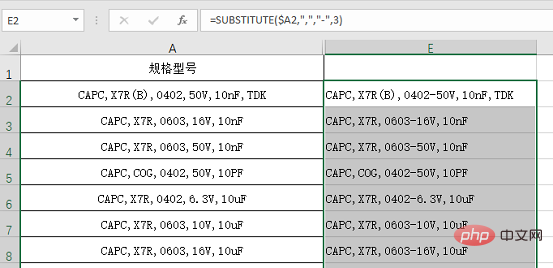
當省略第四參數的時候,代表逗號全部替換,如圖:
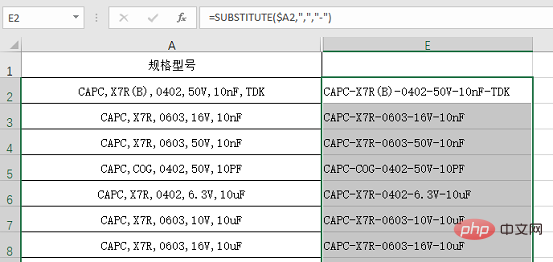
本例中是把A2中的逗號換成了REPT(” “,99),也就是99個空格。
REPT函數的格式為:
REPT(要重復的字符,重復次數)
例如:
REPT(“★”,5),就是將★重復五次。
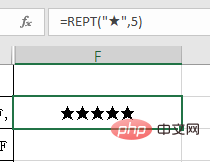
至于公式中為什么要用99個空格,完全是一種套路,繼續看完公式的其他部分或許就理解了。
使用SUBSTITUTE得到的數據還需要用MID函數來進行提取。MID函數大家應該比較熟悉了,基本格式為:MID(數據源,從什么位置開始取,取幾個字)。在本例中要提取的數據源就是SUBSTITUTE(),而要提取的容值的位置原本是在第2個逗號之后,由于我們把逗號換成了99個空格,要提取的位置前面至少有兩組空格也就是2*99個字符;相應封裝的提取的位置是3*99,耐壓的是4*99。采用公式右拉,所以這里用COLUMN(B1)*99作為提取位置。MID的最后一個參數是要取幾個字符,為了保險起見,統一提取99個字。
也就是說,經過MID(SUBSTITUTE(),COLUMN(B1)*99,99)這部分公式運算后,得到的結果是我們實際需要的容值數據包含在前后空格中。為了便于大家理解,臨時將空格換成-,可以直觀地看出效果:
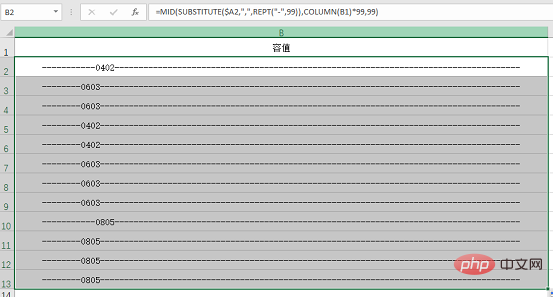
我們肯定不希望得到的結果中包含有大量無用的空格,因此在最外層套一個TRIM函數去掉這些空格。TRIM函數只有一個參數,功能就是去掉字符串中多余的空格。
相關學習推薦:excel教程



















